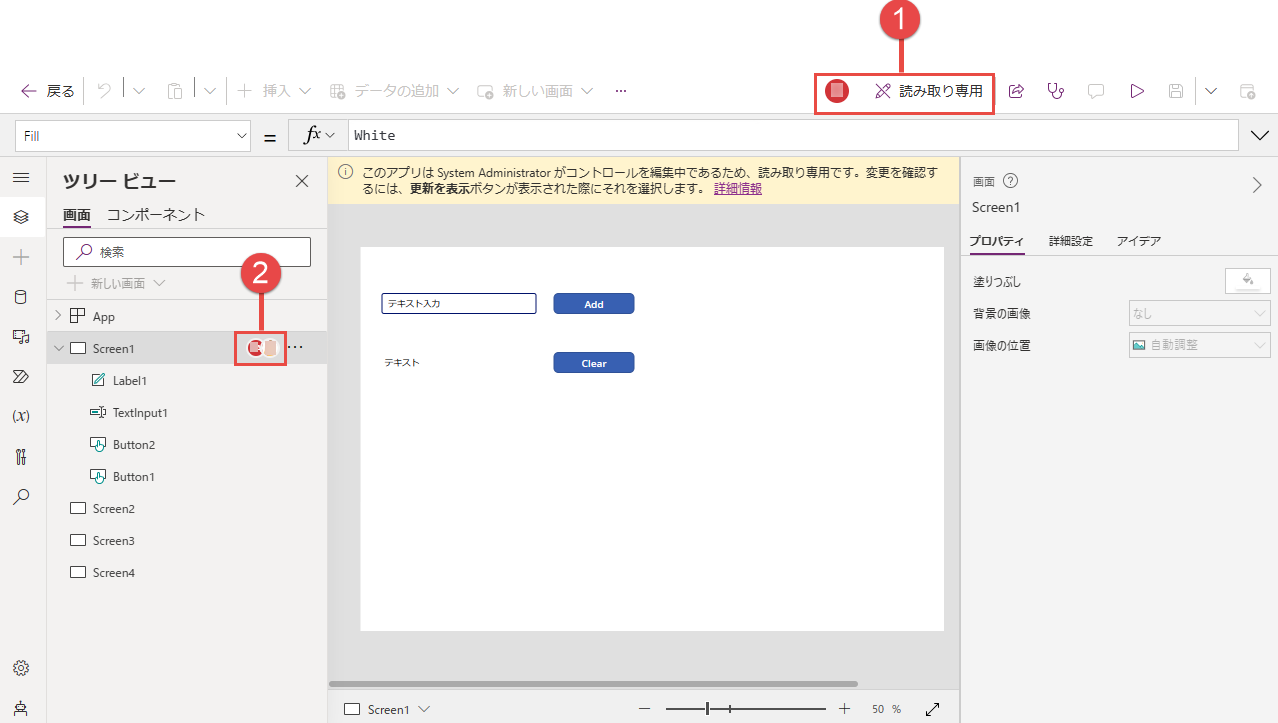Power Apps Studio のキャンバスアプリでの共同作業
Power Apps Studio の 2 つの機能を使って、キャンバスアプリで他の作成者とコラボレーションすることができます (共存と共同編集)。
共存 では、同じアプリで作業している他のユーザーを表示できますが、一度にアプリを編集できるのは 1 人だけです。
共著 複数の人が同時にアプリを編集し、お互いの変更をリアルタイムで確認できるようになります。
共存機能を使用して、同じアプリで作業しているユーザーを確認できます
Power Apps Studio で編集するためにアプリを開くと、他の人もアプリで作業していることを示すインジケーターが表示される場合があります。 これらのインジケーターは共存機能の一部です。
最初にアプリを開いたユーザーが編集権を持ちます。 他の人がアプリを開こうとすると、誰かがアプリを編集中であることを知らせる通知が表示され、このユーザーは読み取り専用モードでアプリを見ることができます。 読み取り専用モードでは、新しい画面を追加したり、コントロールのプロパティを編集したり、コマンドバーを使用したりすることはできません。 アプリのコピーを保存できます。
コマンド バーには、アプリを編集または表示している他の作成者の名前とアイコンが表示されます。 左のナビゲーション ペインはアプリの構造を表示し、他の誰かが編集している部分を強調表示します。 また、誰かがアプリに変更を保存すると、アプリを更新する通知を受信します。
凡例:
- コマンド バーには、アプリを編集または表示している他の作成者の名前とアイコンが表示されます。
- 他の場所で既に編集権限を持っている場合は、読み取り専用 の警告が表示されます。 ただし、上書き を選択すると、メインの作成者になり、編集権限を取り戻すことができます。
- ツリー ビューでは、他のユーザーが編集しているアプリの部分に、アプリの構造と他のユーザーのプロフィール写真が表示されます。
チップ
アプリの編集中に 2 時間以上操作を行わなかった場合、Power Apps は編集を続けるか、読み取り専用モードに切り替えるかを尋ねます。 応答がない場合、システムはユーザーを読み取り専用モードにし、他の作成者が編集者になれるようにします。
自動保存がオンになっている場合、行った変更は自動的に保存されます。 自動保存がオンになっていない場合、Power Apps は編集が終了したことを通知し、変更内容のコピーを保存します。
共同作成を使って同じアプリを一緒に編集する
共同編集は、キャンバス アプリを複数の制作者が同時に編集できる新しい機能です。 共同編集を使用すると、他の制作者がアプリのどこで作業しているかがわかり、リアルタイムで変更点を確認できます。
複数の編集者がアプリで作業している場合、それぞれのアバターが表示されます。
- 左のナビゲーション ペインはアプリの構造をツリー ビューで表示し、他の誰かが編集している部分を表示します。 たとえば、画面 1 を編集しているときに、他のユーザーが 画面 2 を編集している場合があります。
- 他の作成者が編集している部分は強調表示され、イニシャルが表示されます。 たとえば、最初のユーザーに対して強調表示されたフォームの一部を他のユーザーが編集する場合があります。
重要
複数の作成者が同時にコントロールを選択し、編集することができます。 お互いの編集を上書きしないように注意してください。
共同作成を有効にする
共同作成を使用するには、アプリごとにオンにする必要があります。 共同作成をオンにすると、コプレゼンス機能より優先されます。
- Power Apps Studio でアプリを開き、編集を行います。
- 設定>更新>新規の順に移動します。
- 共同作成トグルをオンにします。
共同作成の限界
複数の作成者がアプリを編集している場合、次のアクションは使用できません:
- 検索する
- Save as
- 別のアプリまたは新しいアプリを開く
- 元に戻すとやり直す
- 作成バージョンを切り替える
共同作成者数の上限は10名で、1回のセッションで10名まで、または合計10回のタブで10名までです。 他の共著者や10人以上のタブは 共存の状態であり、アプリの編集やリアルタイムのアップデートを見ることはできません。
アプリの言語は、編集のためにアプリを開いた最初の作成者のロケールにロックされます。
切り取りは使用できません。
監視ツールでは共同編集が無効になっています。
以下の操作で問題が発生する可能性があります:
- コントロールの名前を変更します
- AI Builder コンポーネントの追加
- 地理空間コントロールの追加
- 最初にアプリを更新せずに、別の共同作成者が追加したフローを実行する
- ある作成者の操作によるエラーを、他のすべての共同編集の画面で見ることができます
- コピーと貼り付け